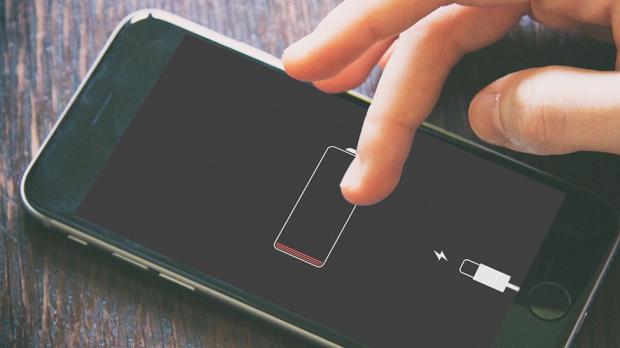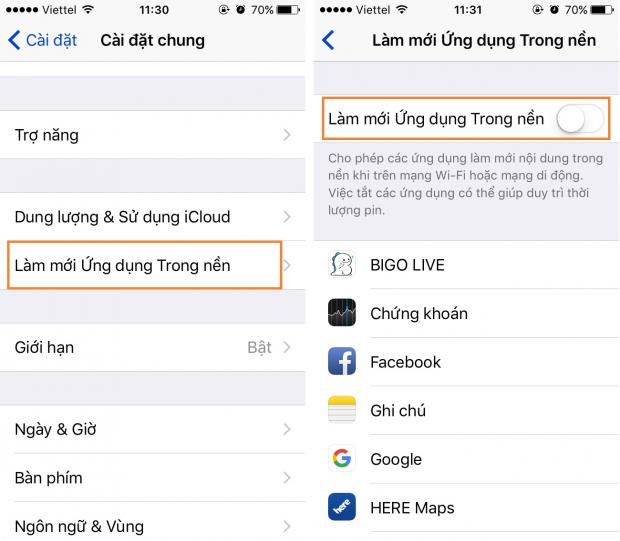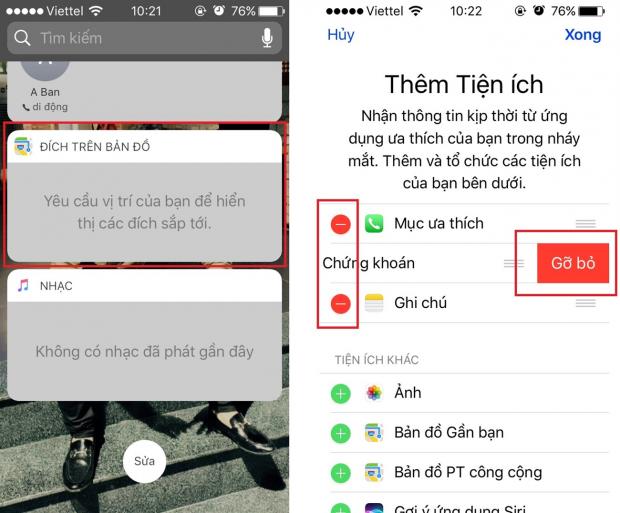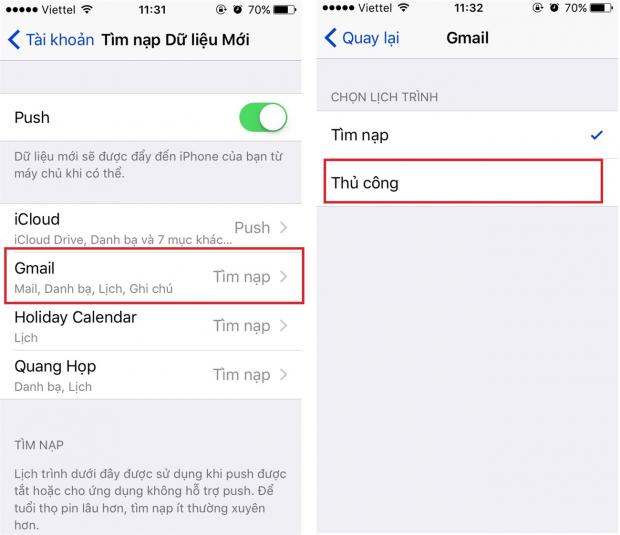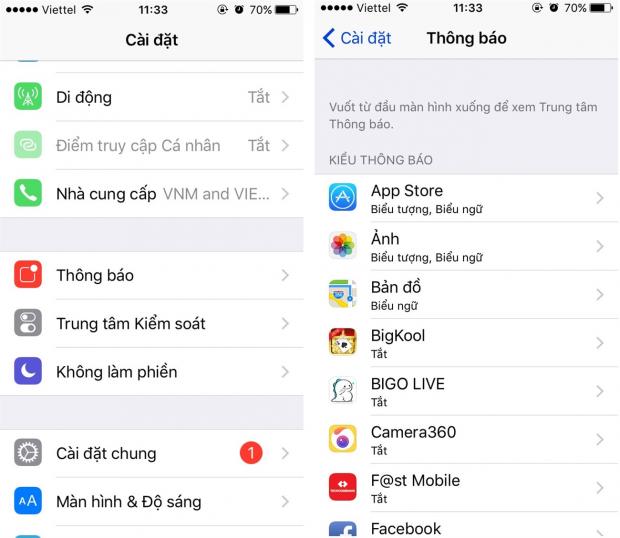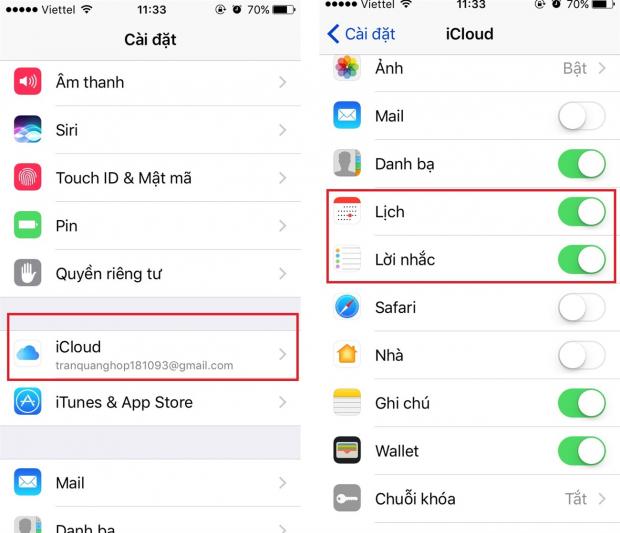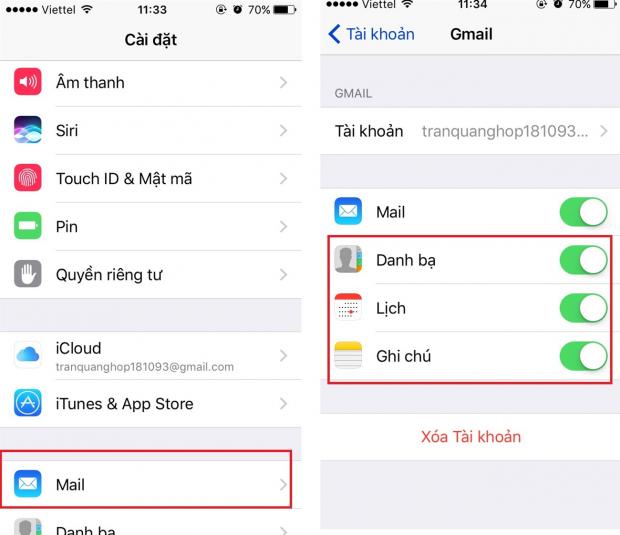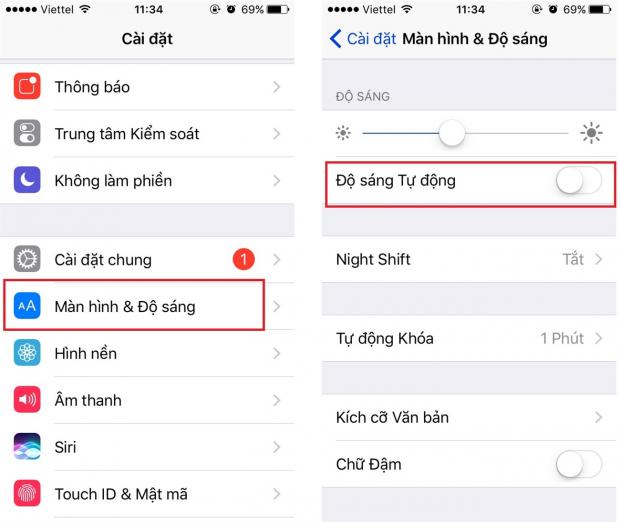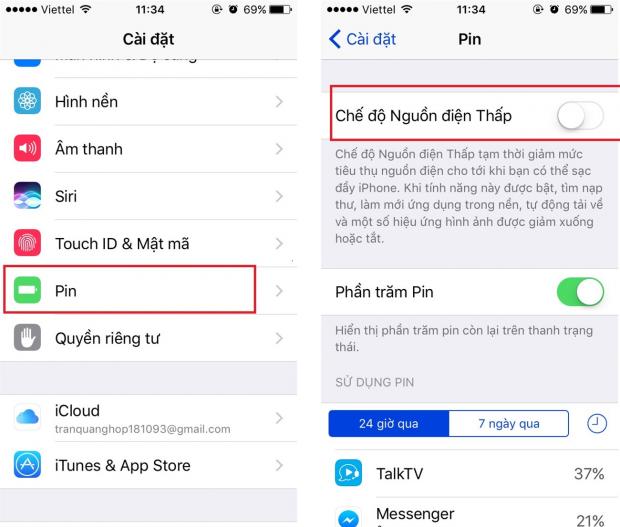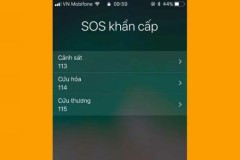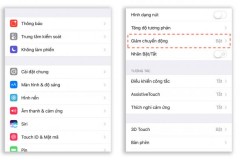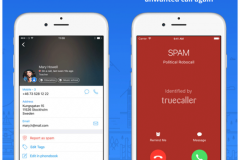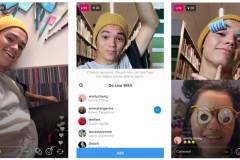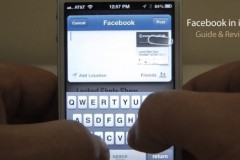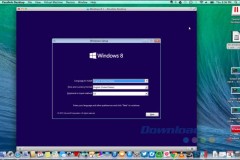Mỗi thiết bị chạy iOS sẽ có sự khác nhau cụ thể về phần cứng cũng như phần mềm nên việc tìm nguyên nhân hao pin là khá khó khăn. Tuy nhiên, bạn có thể áp dụng 9 hướng dẫn bên dưới để hạn chế tối đa sự hao hụt pin khi sử dụng.
1. Vô hiệu hóa tính năng làm mới ứng dụng
Làm mới ứng dụng trong nền là cách để luôn cập nhật nội dung mới nhất khi bạn mở một ứng dụng nào đó mà không cần phải đợi load dữ liệu. Một vài ứng dụng cơ bản thì không có gì để nói, tuy nhiên nếu thiết bị của bạn có hàng chục ứng dụng đều được kích hoạt tính năng này thì lượng pin tiêu thụ là vô cùng khủng khiếp.
Bạn cũng có thể tắt ứng dụng trong nền bằng cách:
- Cài đặt > Cài đặt chung > Làm mới ứng dụng trong nền > Tắt tính năng này đối với những ứng dụng mà bạn không cần thiết.
2. Hạn chế widgets tràn lan
Widgets là chức năng giúp cung cấp những thông tin mới nhất như: thời tiết, nhạc, bản đồ...đến với người dùng. Tuy nhiên, việc lợi dụng và cho phép rất nhiều thứ hiển thị trên widgets là một trong những nguyên nhân dẫn đến tình trạng hao pin. Mình không khuyến kích bạn tắt hết nhưng hãy hạn chế chỉ dùng đối với 1 số ứng dụng thiết yếu thôi.
Bạn có thể tắt bớt những mục trên widgets theo hướng dẫn sau:
- Tại màn hình khóa trượt sang phải để mở widgets > Kéo xuống dưới chọn 'Sửa' và tiến hành xóa bớt những widgets không cần thiết.
3. Tắt thông báo đẩy cho email
Push là tính năng giúp người dùng nhận được email mới nhất 1 cách nhanh chóng, tất nhiên để làm được điều này thiết bị của bản phải liên tục kiểm tra chéo với tài khoản để nếu khi có email là cập nhật tức thời xuống thiết bị. Điều này vô tình ngốn của người dùng 1 khoản pin không nhỏ, cách khắc phục đơn giản nhất là chuyển từ chủ động sang thủ công đối với 1 số email ít hoạt động.
- Cài đặt > Email > Tài khoản > Tìm nạp dữ liệu mới > Chọn tài khoản email cần tắt (gmail, icloud) > Nhấn vào thủ công.
4. Tắt tính năng Raise to Wake
Đưa lên để bật là tính năng được trang bị trên iPhone 6S trở về sau giúp màn hình iPhone tự động hiển thị khi người dùng đưa điện thoại lên trước mặt. Để làm được điều này cảm biến tiệm cận bên trong máy phải luôn luôn ở trạng thái hoạt động 24/24. Dù ít hay nhiều thì tính năng này cũng vô tình góp mặt vào 1 trong những nguyên nhân gây hao pin trên điện thoại.
Hãy hạn chế việc dùng tính năng này bằng hướng dẫn sau:
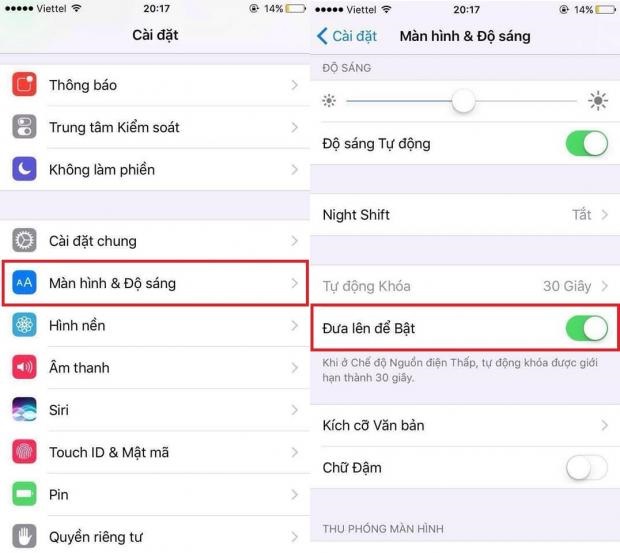
- Cài đặt > Màn hình độ sáng > Tắt chức năng 'Đưa lên để bật'.
5. GIảm số lượng thông báo nhận
Việc bạn thoải mái cho phép toàn bộ các ứng dụng cập nhật thông báo của mình theo thời gian thực đã vô tình làm hao hụt đáng kể năng lượng. Hãy tắt những thông báo của các ứng dụng mà bạn nghĩ là không cần thiết như: Cập nhật bản đồ, cập nhật thời tiết, đọc báo... bằng cách sau:
- Cài đặt > Thông báo > OFF những ứng dụng mà bạn cho là không cần thiết.
6. Hạn chế đồng bộ mọi thứ
Thông thường việc đồng bộ danh bạ, tin nhắn sẽ giúp người dùng đơn giản hơn trong quá trình khôi phục sau này, tuy nhiên bạn chỉ nên đồng bộ 1 vài thứ nhất định để hạn chế hao hụt pin.
- Cài đặt > iCloud > OFF những mục mà bạn nghĩ không cần thiết như (ghi chú, wallet).
- Ngoài ra, nếu không có nhu câu sao lưu các dữ liệu cá nhân thì bạn cũng nên tắt 'Sao lưu iCloud' ở trung mục 'Sao lưu'.
7. Chỉ đồng bộ 1 tài khoản duy nhất
Rất nhiều bạn bỏ qua chi tiết này, thông thường thiết bị sẽ đồng bộ các nội dung như: danh bạ, tin nhắn, lịch, ghi chú ngay trên tài khoản icloud của bạn, tuy nhiên nếu bạn đăng nhập nhiều email khác thì vô tình những dự liệu này cũng đồng bộ theo các email này. Điều này rất lãng phí và hao pin vì thế bạn có thể tắt đồng bộ ở những email phụ theo cách sau:
- Cài đặt > Email > Tài khoản > Chọn Email phụ (gmail, yahoo) > Sau đó bạn tắt các mục như: Danh bạ, lịch, ghi chú.
8. Tắt tính năng điều chỉnh màn hình tự động
Đây là 1 tính năng khá hữu ích giúp thiết bị chạy iOS có thể tinh chỉnh ảnh sáng màn hình phù hợp với môi trường xung quanh. Tuy nhiên, ở 1 số môi trường phức tạp như vùng tối vùng sáng đan xem nhau thì vô tình tính năng này gây ra sự hao hụt pin rất nhiều vì phải điều chỉnh màn hình 1 cách thường xuyên. Bạn có thể tham khảo cách chuyển đổi sau để hạn chế lượng pin hao hụt:
- Cài đặt > Màn hình và độ sáng > OFF 'Độ sáng tự động'.
9. Sử dụng chế độ nguồn điện thấp
Nếu bạn chưa từng sử dụng chế độ nguồn điện thấp thì đây là thời điểm tốt để làm quen với tính năng quan trọng này. Bản cập nhật iOS 9 đã thêm một tính năng mới gọi là Chế độ nguồn điện thấp (Low Power Mode). Theo đó, khi được kích hoạt, chế độ này sẽ cho phép kéo dài thời gian sử dụng pin.
- Để kích hoạt, bạn vào mục Cài đặt > Pin > Chế độ nguồn điện thấp > Bật.
Nguồn:Thế giới di động